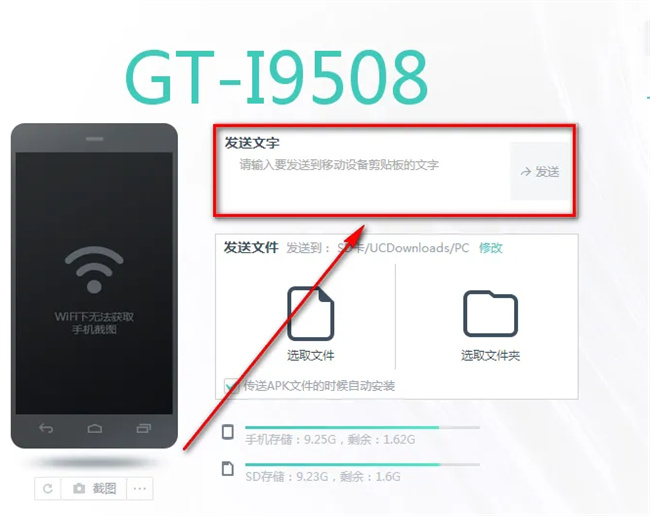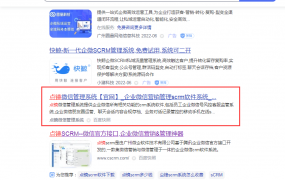UC浏览器电脑版怎么使用跨屏助手 UC浏览器跨屏助手在哪使用
摘要UC浏览器作为一款常用的浏览器,目前电脑版本提供了一个方便在手机和电脑之间传送文字和文件的跨屏助手。不过很多用户在使用跨屏助手时却不知道该如何操作,于是会咨询UC浏览器电脑版本怎么使用跨屏助手。下面小编针对这个问题,简单介绍UC浏览器跨屏助手在哪使用的相关问题。1、在电脑桌面找到UC浏览器将它打开,直接点击左下角的跨屏助手。在跨屏助手的界面点击右下角的连接移动设备选项。2、此时会出现两种连接方式,
UC浏览器作为一款常用的浏览器,目前电脑版本提供了一个方便在手机和电脑之间传送文字和文件的跨屏助手。不过很多用户在使用跨屏助手时却不知道该如何操作,于是会咨询UC浏览器电脑版本怎么使用跨屏助手。下面小编针对这个问题,简单介绍UC浏览器跨屏助手在哪使用的相关问题。
1、在电脑桌面找到UC浏览器将它打开,直接点击左下角的跨屏助手。在跨屏助手的界面点击右下角的连接移动设备选项。
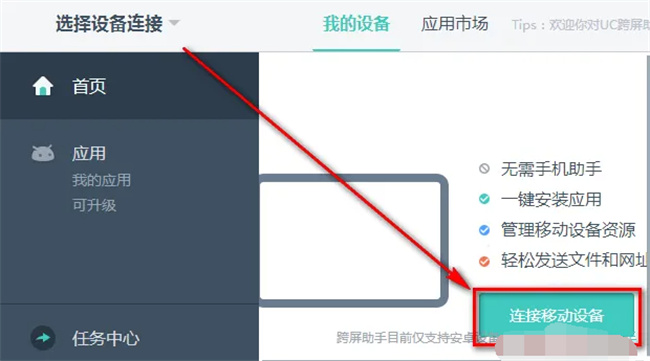
2、此时会出现两种连接方式,可以直接选择使用WiFi连接。如果手机中没有安装 UC浏览器,则会提示安装UC浏览器,这时候需要下载。
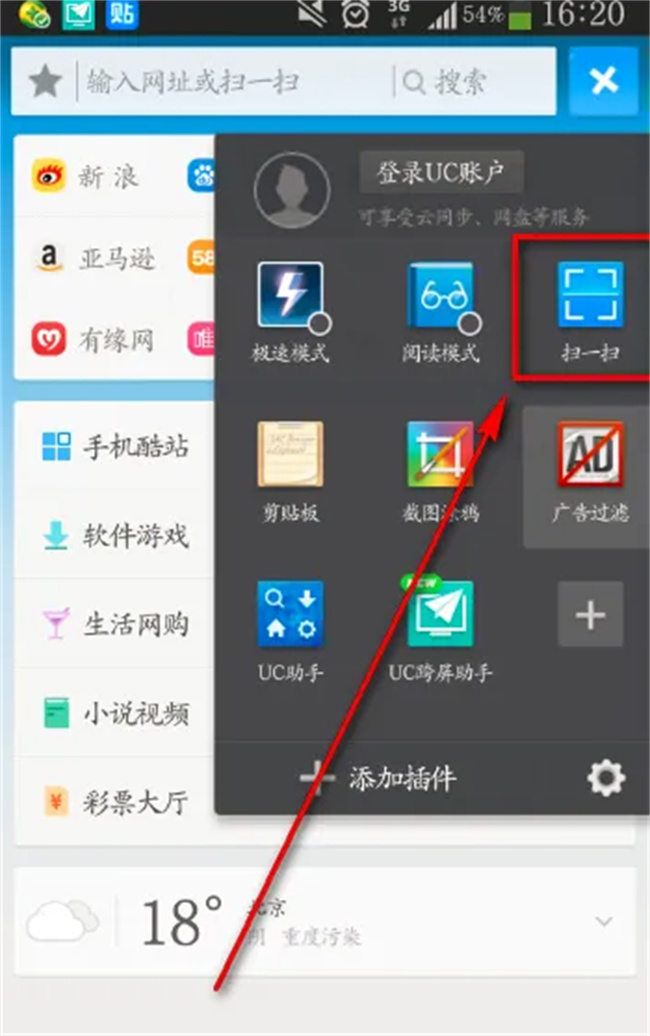
3、安装完成之后直接将它打开,点击扫一扫选项,并在电脑屏幕上找到二维码扫描之后,会显示连接到设备的名称。
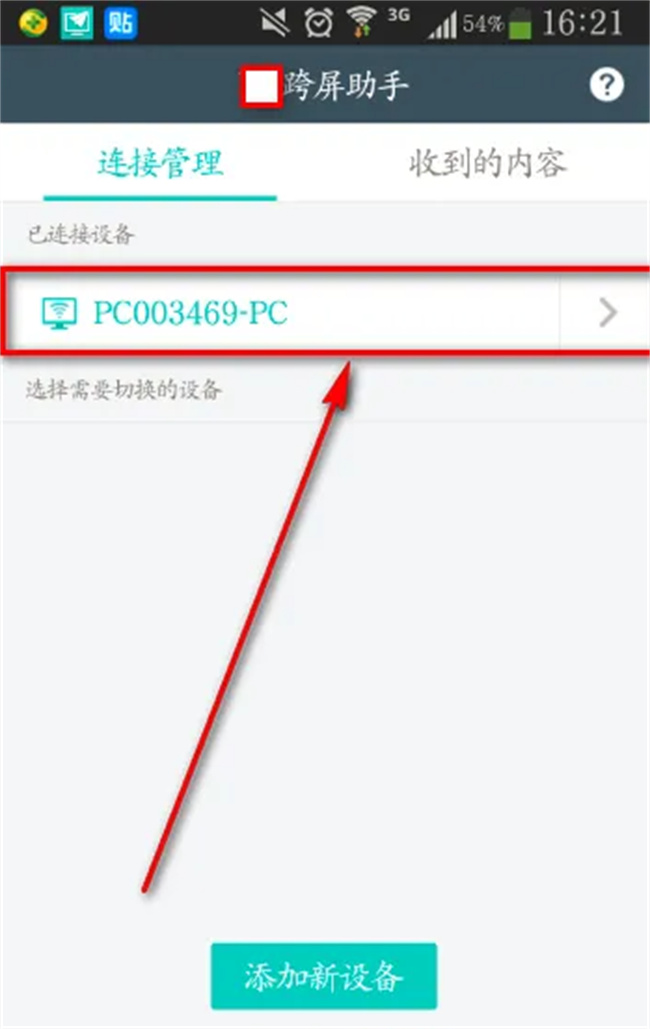
4、此时在电脑屏幕连接页面,先尝试一下发送的文本之后,再输入测试文本,并且点击发送按钮即可。